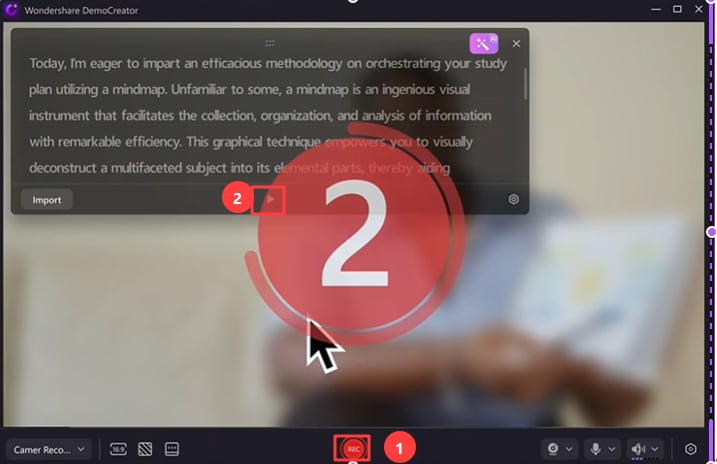Guía del Usuario de DemoCreator
¿Cómo utilizar Wondershare DemoCreator? Aprende la guía paso a paso a continuación
Guía del Usuario de DemoCreator
-
Comenzar
-
Grabación de Video
-
Grabación de Audio
-
Edición de Video
- Importar Medios
- Edición de Video Básica
- Efectos del Cursor
- Efectos de Anotación
- Reconocimiento facial / Máscara / Espejo
- Pantalla verde / Cinema21: 9 / Mosaico
- Modo PIP (Picture in Picture)
- Pan y Zoom
- Conecte DemoCreator con las plataformas de reuniones
- Doblaje con IA (Texto a Voz) - Wondershare DemoCreator
- Guía para la Transmisión de Presentaciones en Vídeo
- Kits de marca
- Plantillas DemoCreator
- Filtro IA Beauty
- Modificador de voz por IA
- Eliminador de voces de IA
- Eliminador de objetos de IA
-
Edición de Audio
-
Efectos de DemoCreator
-
Exportar & Compartir
-
Atajos de Teclado
Preguntas Frecuentes
Grabadora de video - Grabación de cámara
1. Personaliza la configuración de grabación
El modo Grabación de cámara te permite grabar la cámara.
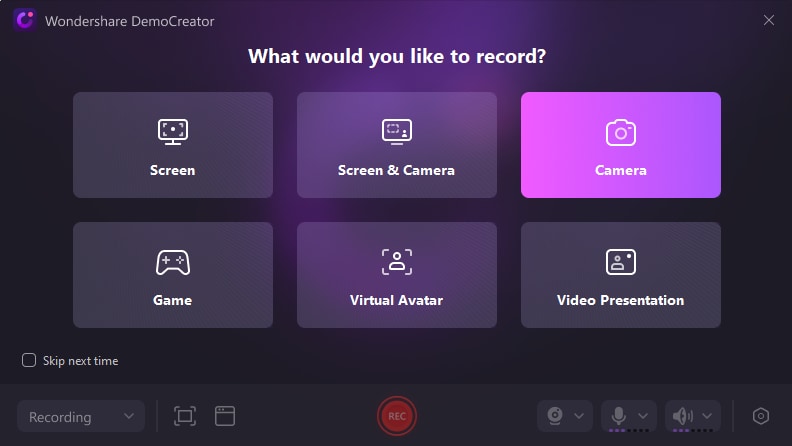
Después de colocar todos los ajustes, incluyendo el tamaño de pantalla, cámara, ajustes de audio y micrófono, y ajustes de grabación, puedes seleccionar fácilmente un fondo adecuado y comenzar a grabar haciendo clic en "REC".
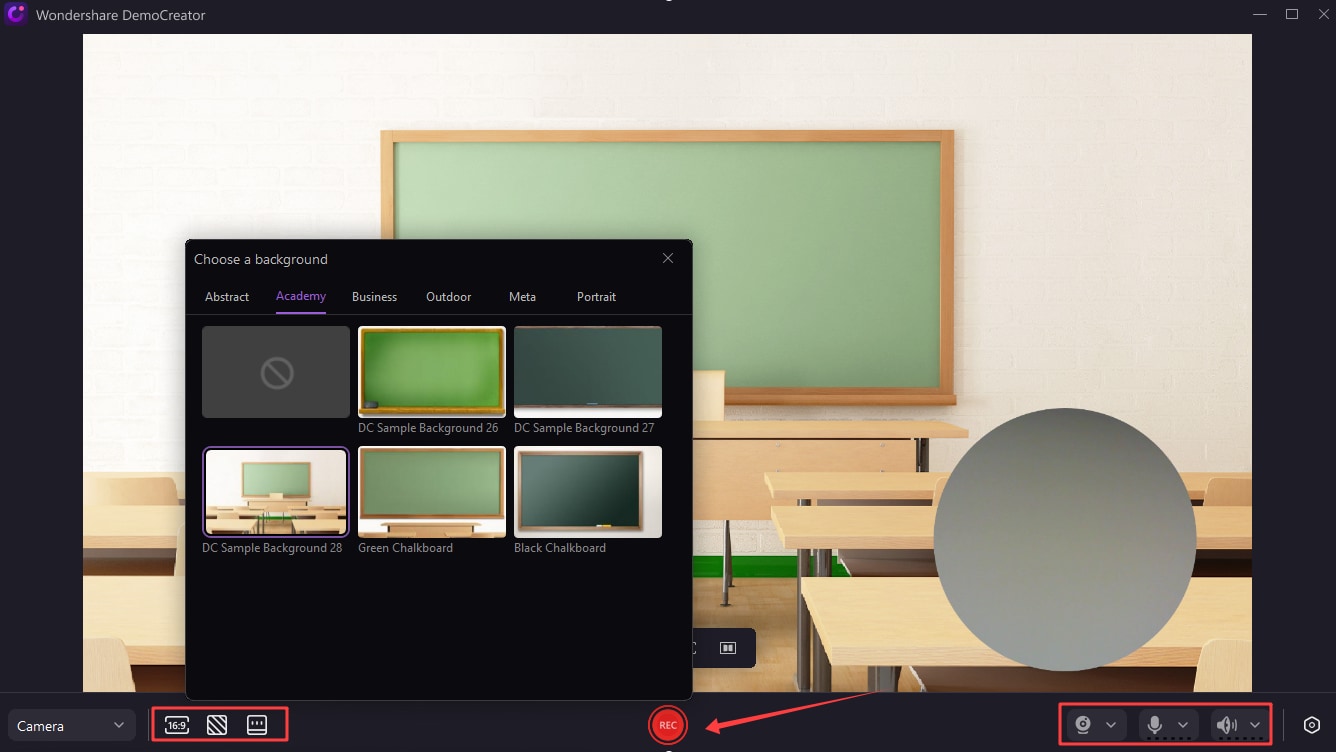
2. Teleprompter
1. Primero, escribe tu guión y predetermina el color de tu guión, la alineación, la velocidad de reproducción, la opacidad y mejora el estilo de pulido en el tablero de ajustes. Luego, prueba la función de IA para optimizar tus guiones.
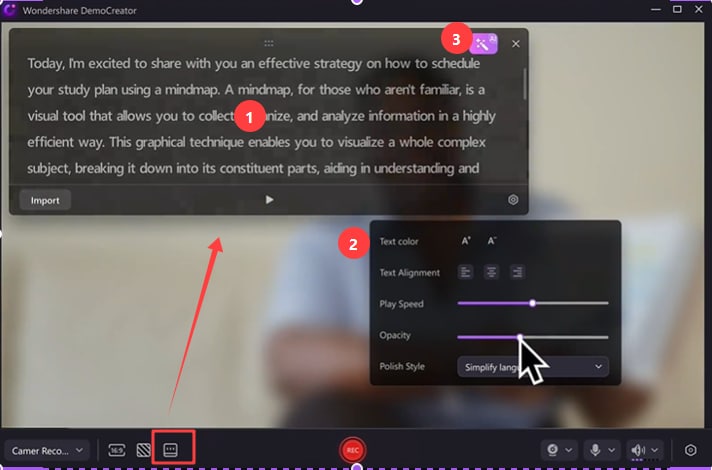
1. Haz clic en "REC", comienza a grabar y reproduce teleprompters. Ahora puedes grabar videos con teleprompters para hacer que tus videos de presentación se vean más profesionales.